エンディングノート簡単作成ソフト お葬式/お墓/遺言書の入力編
初めて当ホームページをご覧になられた方へ。
エンディングノートを手書きで作っていたが、書き損じ、書き直しのたびに汚くなったり、後から文章追記していて読みづらくなってきたり、ページ数が足りなくてメモ用紙を追加する。などの問題解決!
一般社団法人終活協議会認定 終活ガイドの資格を持つ私が、パソコンでエンディングノートを作成するのに適した簡単ソフト、「はじめてのエンディングノート2」をおすすめします。
この「はじめてのエンディングノート2」というソフトは、ソースネクスト社が販売しています。
「はじめてのエンディングノート2」の説明はこちらで詳しくしています。
前のページからの続きの方へ
それでは、お葬式/お墓/遺言などの入力についての説明を画像をもとに説明していきます。
今回も、画像の上にマウスを置くと拡大表示するようにしています。
メニュー画面 もしもの時に
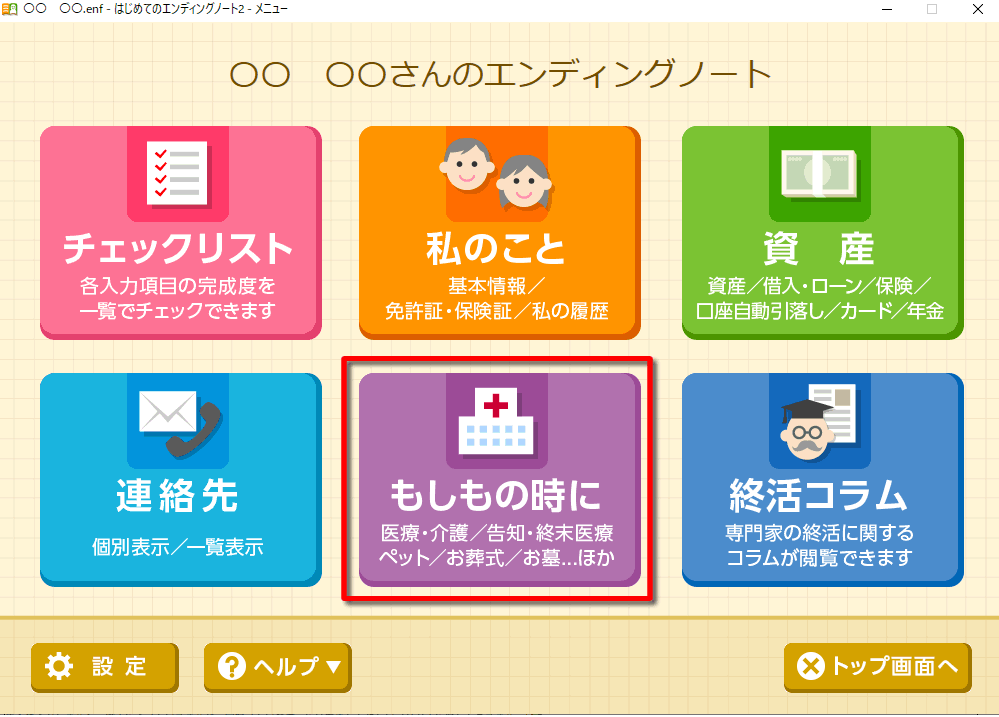
メニュー画面から赤枠で囲った「もしもの時に」を選んでクリックします。
下記をクリック頂きますと、それぞれの説明部分へ飛ぶことができます。
これから始めるときや、項目を飛ばすときなどご利用ください。
STEP.1 お葬式:お葬式の入力
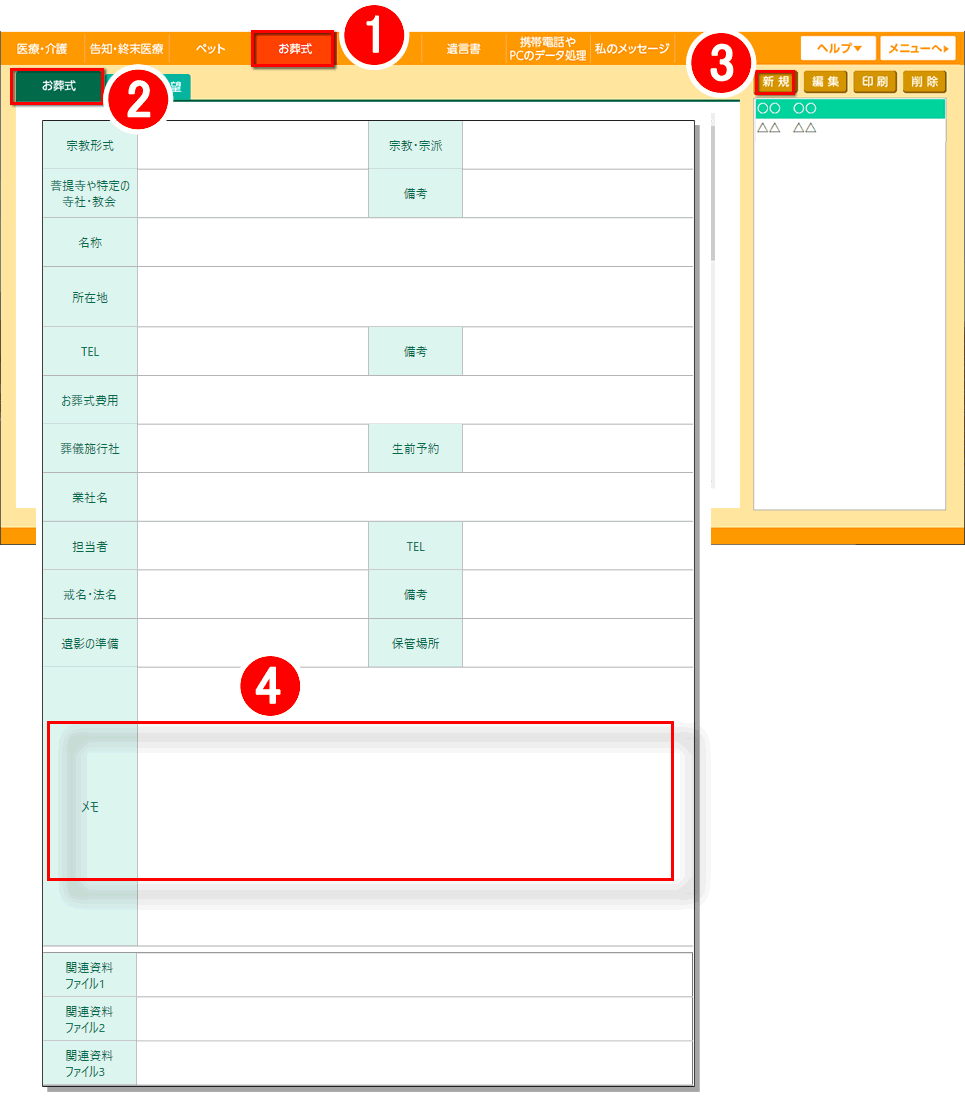
赤枠で囲った1「お葬式」をクリックします。
赤枠で囲った2「お葬式」をクリックします。
赤枠で囲った3「新規」をクリックし、情報を入力していきます。
ソフトの画面の左側の各項目欄をクリックしますと、入力可能になります。
画面を上下に動かしながら、各項目を入力していきましょう。
※各項目の説明はわかりやすいものばかりですので、例外を除き説明は基本的に省略させていただきます。
補足説明
この項目は、非常に難しい内容も含んでいます。
例えば、「お葬式費用」などは見積もりをしないとわかりませんし、そのためには何名ぐらいの規模のお葬式になるのかなどを考えないといけません。
「葬儀施工社」などもそうですね。
あきらかに決まっている場合には、ご入力なさって、まだ未定な部分は空白で良いと思います。
次のSTEP.2で「お葬式の希望」という項目がありますので、先にそこでいろいろと入力していくことでお葬式の全貌がつかめてくるかもしれません。
赤枠で囲った4「メモ」に不明なことを、それこそご自身宛のメモ書きとして入力しておいて、STEP.2「お葬式の希望」の項目を入力しながら思いついたこともメモ書きしていってください。
STEP.2 お葬式:お葬式の希望の入力
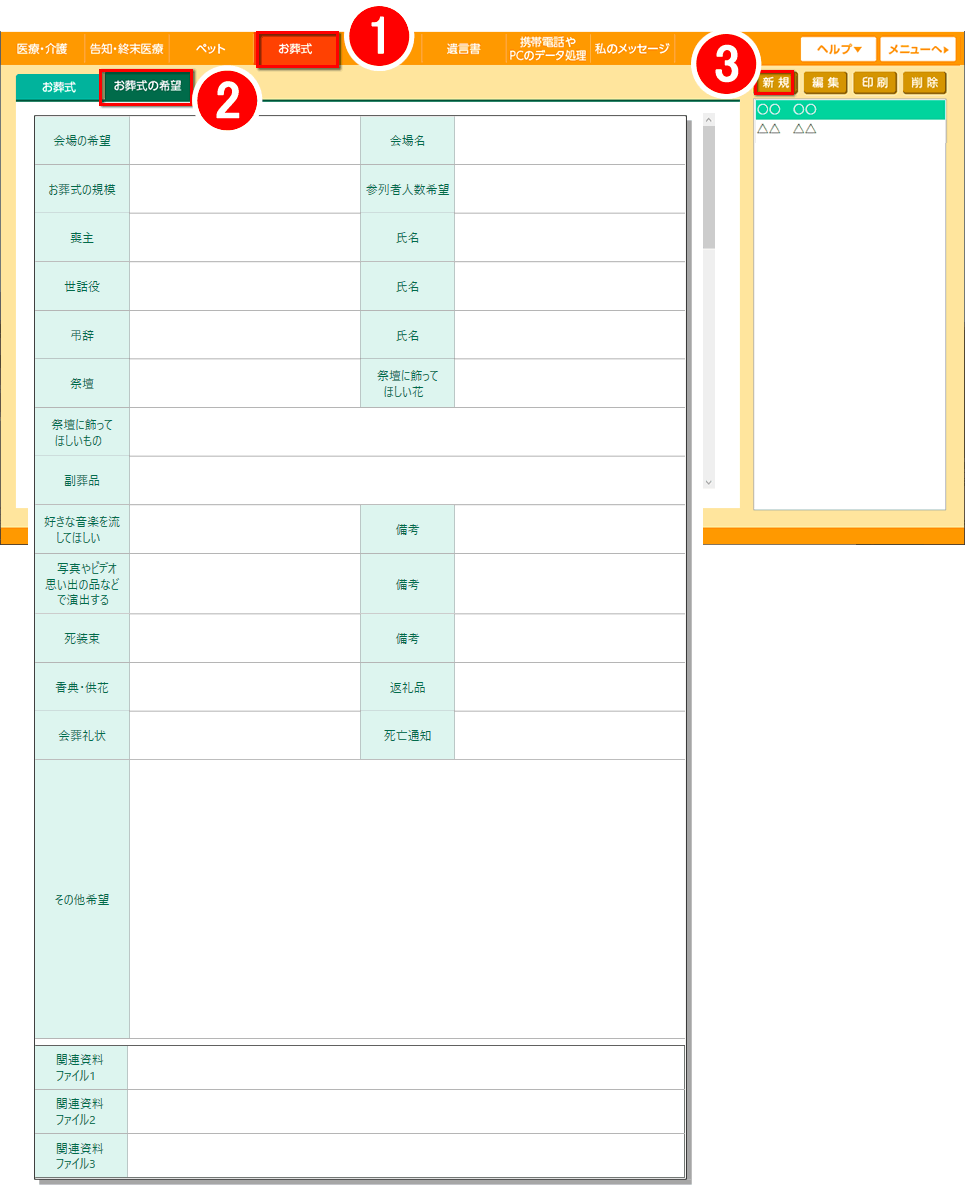
赤枠で囲った1「お葬式」をクリックします。
赤枠で囲った2「お葬式の希望」をクリックします。
赤枠で囲った3「新規」をクリックし、情報を入力していきます。
ソフトの画面の左側の各項目欄をクリックしますと、入力可能になります。
画面を上下に動かしながら、各項目を入力していきましょう。
※各項目の説明はわかりやすいものばかりですので、例外を除き説明は基本的に省略させていただきます。
補足説明
この項目も、現時点では不透明なことばかりだと思います。
いろいろと葬儀社を探したり調べたり、お見積りをとったりすることまでできれば、ある程度ご自身がしてもらいたいお葬式。というものが見えてくるかと思います。
ご面倒だ。という場合には、葬式会社に連絡を取らなくて良い範囲をご入力ください。
「会場の希望」「会場名」など以外は、ご自身が叶うかどうかは別として、希望する内容を入力していきましょう。
STEP.3 お墓:お墓の入力
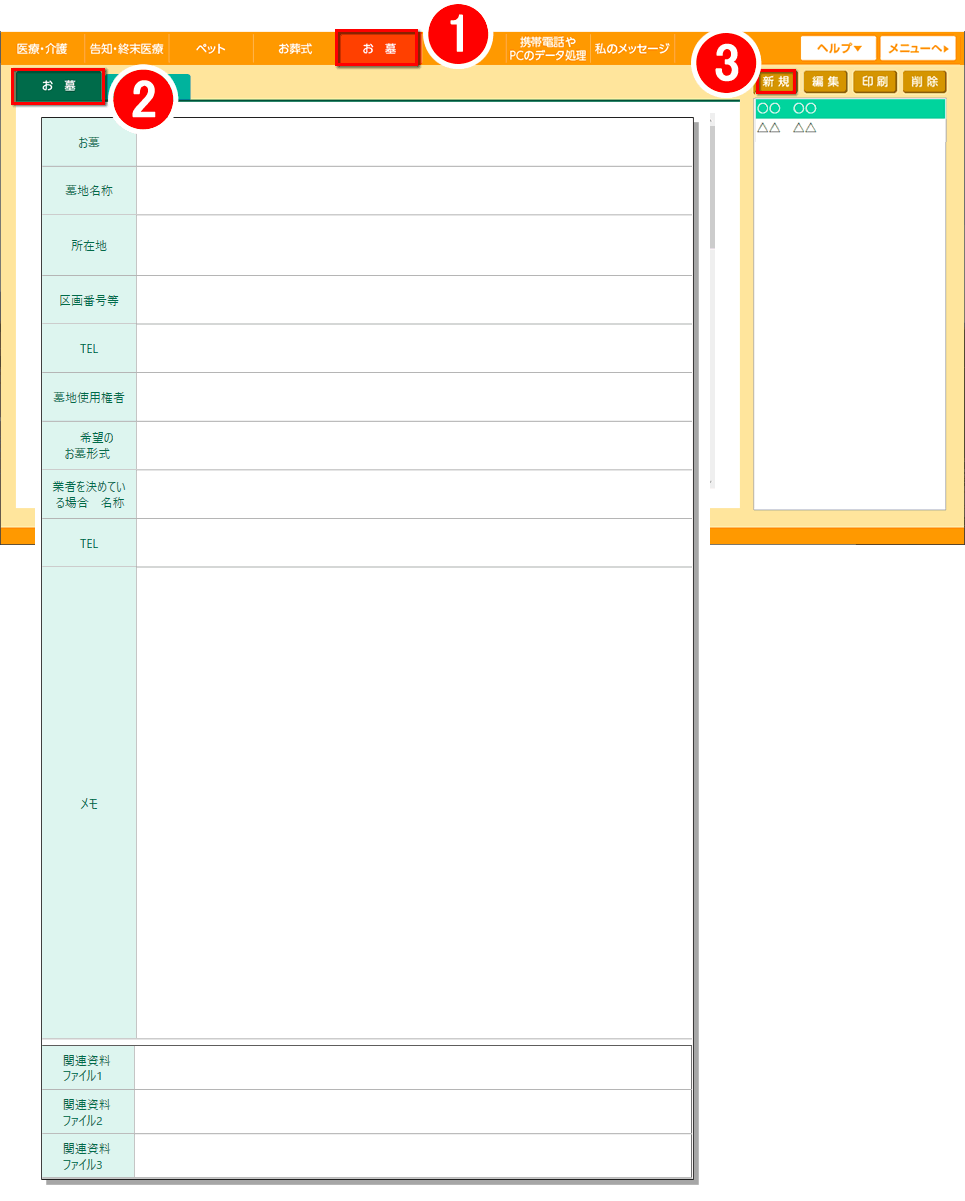
赤枠で囲った1「お墓」をクリックします。
赤枠で囲った2「お墓」をクリックします。
赤枠で囲った3「新規」をクリックし、情報を入力していきます。
ソフトの画面の左側の各項目欄をクリックしますと、入力可能になります。
画面を上下に動かしながら、各項目を入力していきましょう。
※各項目の説明はわかりやすいものばかりですので、例外を除き説明は基本的に省略させていただきます。
補足説明
この項目も、難しいですが、入りたいお墓がすでに存在している場合には、色々と調べることはあるかもしれませんが、比較的入力も早くすむと思います。
入りたいお墓がなく、ご自身から新しいお墓を建てられる場合には、色々と希望を考えながら入力していきましょう
STEP.4 お墓:供養・法要の入力
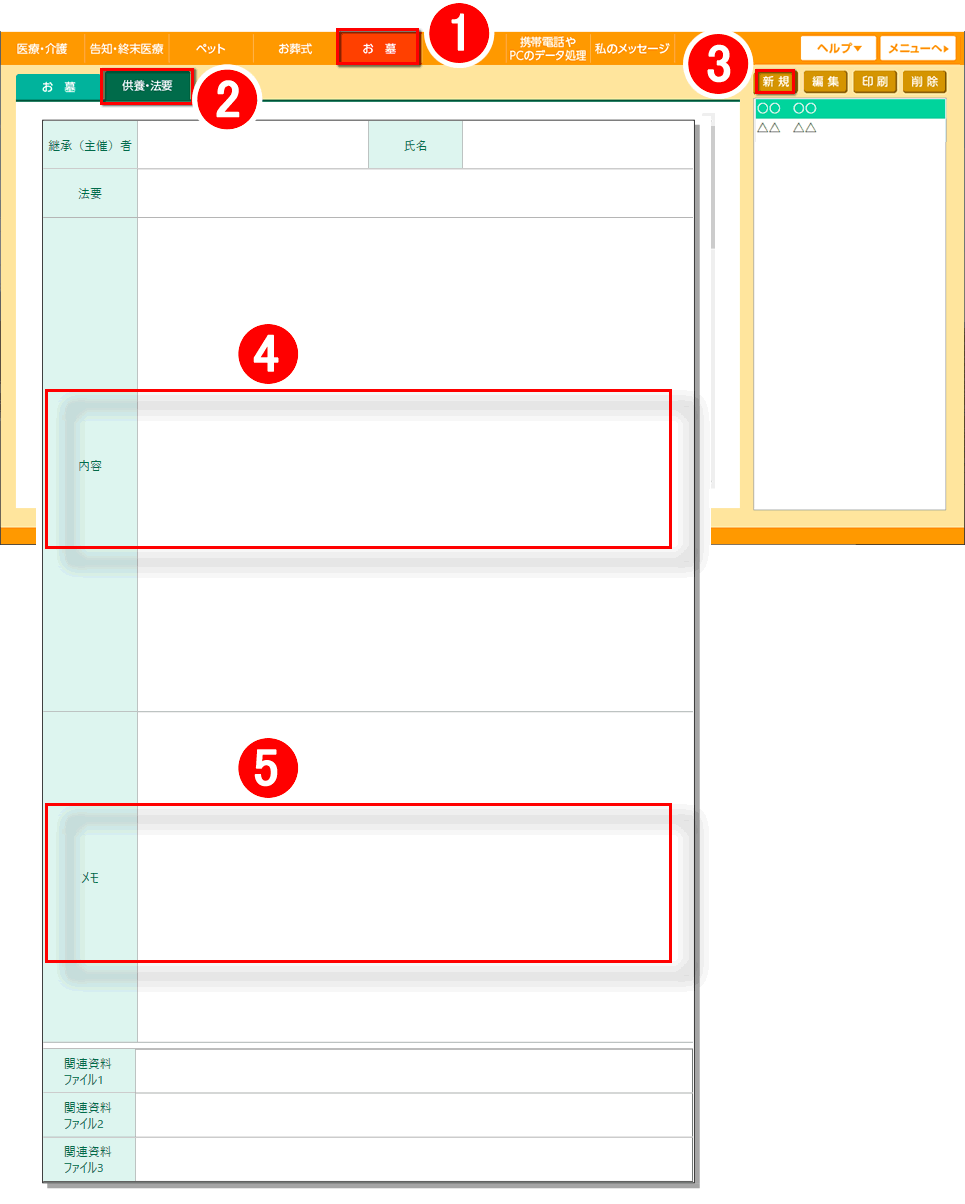
赤枠で囲った1「お墓」をクリックします。
赤枠で囲った2「供養・法要」をクリックします。
赤枠で囲った3「新規」をクリックし、情報を入力していきます。
ソフトの画面の左側の各項目欄をクリックしますと、入力可能になります。
画面を上下に動かしながら、各項目を入力していきましょう。
※各項目の説明はわかりやすいものばかりですので、例外を除き説明は基本的に省略させていただきます。
補足説明
この項目では、宗教によるところが多いですので、アドバイスできることは少ないですが、ご自身の宗教でおこなわれるお葬式以降のいわゆる法事・法要・供養などについての希望を入力していきましょう。
どんなことをどのような規模でしてほしいか、誰を呼んでしいのか、いつまで行うのかなど、非常に内容が多くなると思います。
赤枠で囲った4「内容」と赤枠で囲った5「メモ」という二箇所に自由に入力することができます。
STEP.5 遺言書:遺言書の入力
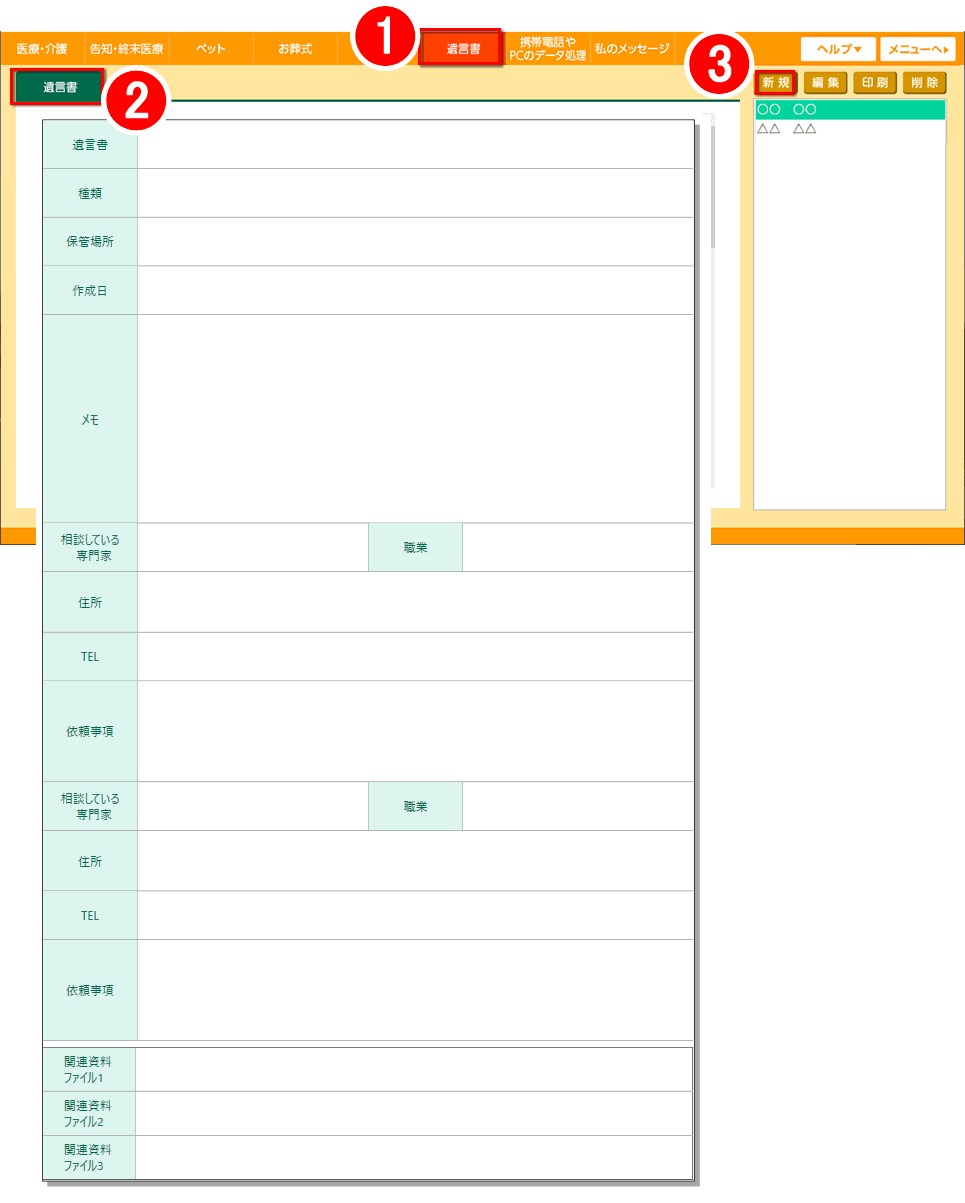
赤枠で囲った1「遺言書」をクリックします。
赤枠で囲った2「遺言書」をクリックします。
赤枠で囲った3「新規」をクリックし、情報を入力していきます。
ソフトの画面の左側の各項目欄をクリックしますと、入力可能になります。
画面を上下に動かしながら、各項目を入力していきましょう。
※各項目の説明はわかりやすいものばかりですので、例外を除き説明は基本的に省略させていただきます。
注意事項
この項目は、「遺言書」を書いているのかどうか。という遺言書の有無について誰かに伝えておく。という項目です。
この入力欄に遺言書を書いてもそれは無効ですので、ご注意ください。
これで、お葬式/お墓/遺言書などの入力が完了いたしました。
次はその他の入力を行っていきましょう。
初めての方にとって、パソコンで簡単にできるエンディングノート
ソースネクスト社 はじめてのエンディングノート2
↓ご購入はこちらから↓
ご注意事項
当ホームページは、良い製品だと思い、紹介しているだけですので、ソースネクスト社、はじめてのエンディングノート2とは一切関係はございません。
当ホームページでもわからないことなどのお問い合わせ等は、ソースネクスト社へお願いいたします。
会社名、製品名、サービス名はメーカーおよびサービス提供元の登録商標または商標です。
